Movavi PDF Editor合并PDF的方法
2020-12-18 11:27作者:下载吧
Movavi PDF Editor是一款相当实用的PDF编辑处理软件,该软件界面清爽美观,可以帮助用户对PDF文档内容进行文字编辑,还可以合并PDF文件、转换PDF文件格式等,功能十分强大。在平常的办公生活中,我们常常需要对PDF文件进行合并操作。比如在收集公司员工信息的时候,就可以将每个员工的信息PDF文件合并在一起,因此一款好用的PDF文件合并软件是很重要的。而这款软件在合并PDF文件方面十分出色。那么接下来小编就给大家详细介绍一下Movavi PDF Editor合并PDF文件的具体操作方法,有需要的朋友可以看一看。

方法步骤
1.首先打开软件,我们在界面上找到“合并”选项,点击该选项就可以打开文件合并页面。

2.在文件合并页面中,我们在页面底部找到“选择文件”按钮,点击该按钮就可以打开文件添加页面。

3.接着在文件添加页面中,我们选中需要合并的PDF文件后,再点击页面右下角的“打开”按钮即可。

4.将PDF文件在软件中打开后,我们在界面右下角找到“合并”按钮,点击该按钮就可以成功合并PDF文件了。
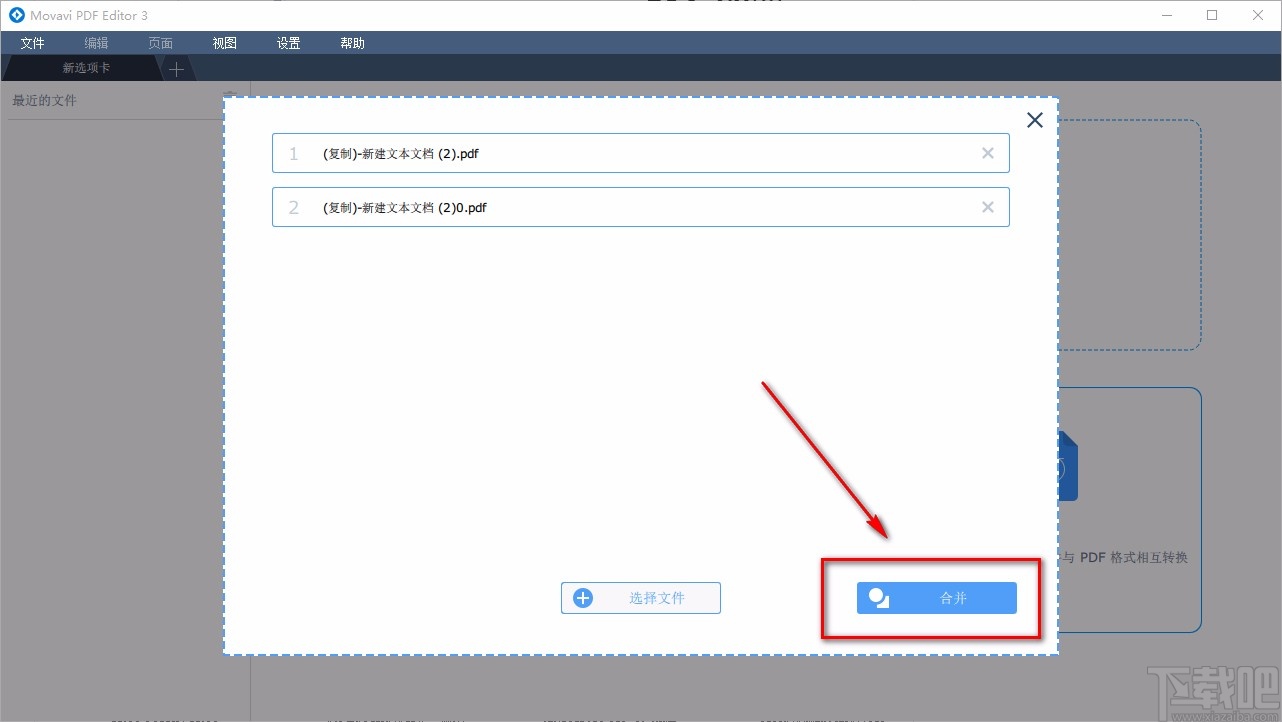
5.PDF文件合并结束后,我们在界面上就可以查看到合并后的文件,如下图所示。

6.接下来在界面左上角找到下图所示的保存按钮,我们点击该按钮就可以打开文件保存路径选择页面。

7.最后在文件保存路径选择页面中,我们选中文件的保存位置后,再点击页面右下角的“保存”按钮就可以了。
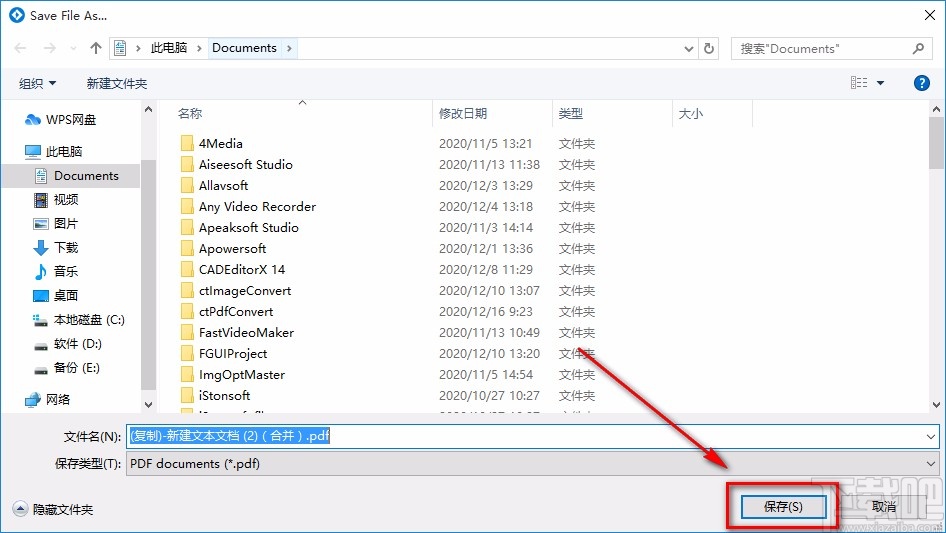
以上就是小编给大家整理的Movavi PDF Editor合并PDF文件的具体操作方法,方法简单易懂,有需要的朋友可以看一看,希望这篇教程对大家有所帮助。